
Die 11 besten MP4-Splitter-Optionen zum einfachen und schnellen Teilen von MP4

Heutzutage können Sie ganz einfach Videos mit einem Smartphone, einer Webcam, Digitalkameras und mehr erstellen. Möglicherweise finden Sie das Video jedoch zu lang und benötigen einen zuverlässigen MP4-Cutter, um es in mehrere Clips aufzuteilen oder unerwünschte Teile zu entfernen. Es gibt viele MP4-Videosplitter, aber es kann schwierig sein, einen guten zu finden. In diesem Beitrag besprechen wir die besten MP4-Splitter, die auf Mac, Windows und online funktionieren.
Wenn Sie ein langes Video in viele Segmente aufteilen möchten, dann ist Video Converter Ultimate genau das Richtige für Sie. Sie können Ihre Videodatei mit dem Schieberegler auf die gewünschte Länge zuschneiden. Darüber hinaus verfügt es über leistungsstarke und hervorragende Bearbeitungsfunktionen, mit denen Sie einfach und schnell coole Videos erstellen können. Dieses Tool unterstützt über 1000 Videoformate, darunter MP4, FLAC, WMV, WMA, AVI usw. Darüber hinaus ist es sehr einfach zu bedienen und ermöglicht es Ihnen, mehrere Videos in kurze Clips aufzuteilen, die Sie problemlos mit Ihren Freunden teilen können.
Sie können dieses Tool auch verwenden, um jedes Video problemlos zu konvertieren. Es unterstützt HD-, 4K-, 5K- und sogar bis zu 8K-Konvertierung. Wenn Sie viele Videos konvertieren möchten, können Sie diese mit diesem Tool gleichzeitig mit nur einem Klick konvertieren. Mit diesem Tool können Sie ganz einfach atemberaubende Filter finden und anwenden, um Ihr Video professionell aussehen zu lassen.
Hauptmerkmale:
Im Folgenden finden Sie einige einfache Schritte zur Verwendung der Video Converter Ultimate-Anwendung zum Teilen von MP4-Videos:
01Laden Sie dieses Tool herunter und installieren Sie es auf Ihrem Computer. Fahren Sie fort, indem Sie das Programm auf Ihrem PC starten. Wählen Sie eine Videodatei aus und drücken Sie die Taste "Ausschneiden ".

02Um unnötige Teile zu entfernen, geben Sie die Start- und Endzeit in die Dauerleiste ein oder ziehen Sie die Haarschneidemaschine auf der Fortschrittsleiste. Wenn Sie weitere Videosegmente wünschen, tippen Sie auf Segment hinzufügen , um einen neuen Clip zu erstellen. Wählen Sie mit der gleichen Methode einen anderen Videoteil aus.

03Nachdem Sie alles korrigiert haben, klicken Sie auf die Schaltfläche Speichern . Wählen Sie die Option Zu einer zusammenführen, um sie zu einer zusammenzuführen .

04Sie sind zur Hauptschnittstelle zurückgekehrt. Klicken Sie auf die Miniaturansichten, um eine Vorschau des Videos anzuzeigen. Sie können erneut auf die Scherentaste tippen, um das Video zu ändern.
Profis:
* Einfaches Schneiden, Teilen und Konvertieren von Videos.
* Komprimieren Sie Videos, ohne die Ausgabequalität zu beeinträchtigen.
Nachteile:
*Unfrei.
Auszeichnung:
* Der Preis für eine 1-Monats-Lizenz beträgt 14,50 USD.
* Der Preis für eine lebenslange Lizenz beträgt 49,96 USD.
* Der Preis für eine Geschäftslizenz beträgt 79,96 USD.
Weiterführende Literatur:
So fügen Sie TikTok Ihren eigenen Sound hinzu [2023 nicht verpassen]
Entfesseln Sie kreatives Potenzial mit der ultimativen Snapchat Video Editor App
Dieser von Microsoft entwickelte MP4-Videosplitter ermöglicht es Benutzern, Videos auf Vimeo, Facebook, OneDrive, Flickr und YouTube zu bearbeiten und zu veröffentlichen. Diese kostenlose MP4-Splitter-Anwendung ist ein einfach zu bedienender Video-Editor , der auf PCs mit niedrigen Spezifikationen gut funktioniert. Nachdem Sie Ihr MP4-Video in diese Software importiert haben, können Sie das Video bearbeiten, indem Sie es teilen und trimmen. Darüber hinaus wurde diese Software entwickelt, um das Video zu beschleunigen oder zu verlangsamen und lebendige visuelle Effekte, Übergänge, Animationen und Hintergrundmusik hinzuzufügen. Es wird Ihre MP4-Videodatei zu etwas Großartigem und Professionellem polieren.
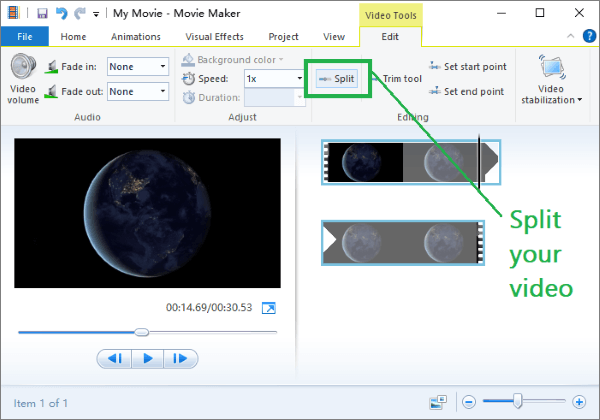
Hauptmerkmale:
Profis:
* Enthält viele Themen, um das Video zu verbessern.
* Haben Sie viele Bearbeitungsoptionen, wie z. B. das Drehen von Clips und das Hinzufügen von Musik.
* Große Auswahl an Audiospuren.
Nachteile:
* Es wurde in neueren Versionen von Windows eingestellt.
Auszeichnung:
*Kostenlos.
Lightworks wurde ursprünglich 1989 veröffentlicht und befindet sich seitdem in der Entwicklung. Diese MP4-Split-Freeware ist bei Mac-Benutzern beliebt und sowohl für kostenpflichtige als auch für kostenlose Versionen verfügbar. Darüber hinaus können Sie das geschnittene Video speichern, ohne seine Qualität zu beeinträchtigen. Dieser MP4-Splitter ist die perfekte Wahl für Profis, da er fortschrittliche Multicam-Bearbeitung, vorgefertigte Übergänge und Titel, Echtzeiteffekte und 720p-Export bietet. Der Cloud-basierte Video-Editor verfügt über großartige Funktionen, die das Ausspucken von MP4-Videos erleichtern.

Hauptmerkmale:
Profis:
* Bieten Sie robusten Support.
* Verfügbar sowohl für Mac als auch für Windows OS.
* Es hat unzählige Funktionen.
Nachteile:
* Videos im Querformat auf dem iPhone nicht richtig anzeigen.
Auszeichnung:
* Haben Sie eine kostenlose Version.
* Lightworks for Create ist zu einem Startpreis von 9,99 $ pro Monat erhältlich.
* Lightworks für Pro ist zu einem Startpreis von 23,99 $ pro Monat erhältlich.
Dies ist ein weiteres leistungsstarkes MP4-Video-Splitter-Tool, das sich ideal für die Bearbeitung aller Videoaufgaben eignet. Es ist in der Lage, mehrere Videoclips gleichzeitig aufzuteilen. Darüber hinaus kann es Zeitlupenvideos erstellen, 3D-Animationen rendern und Videos auf jede beliebige Größe schneiden. Dieses Tool ist für Windows-, Mac- und Linux-Betriebssysteme verfügbar und unterstützt über 70 Sprachen. Um OpenShot zu verwenden, ziehen Sie Ihr Video per Drag & Drop in die Anwendung und klicken Sie auf das Scherensymbol, um mit dem Teilen Ihres MP4-Videos zu beginnen.
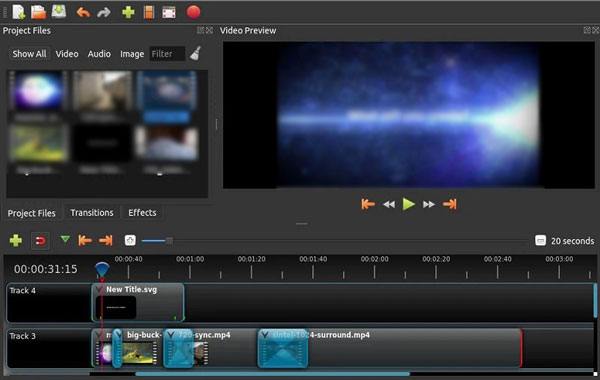
Hauptmerkmale:
Profis:
* Kann Videos beliebiger Größe teilen.
* Zoom-Funktion, die ein genaues und präzises Trimmen von Videos ermöglicht.
* Benutzerfreundliche Drag-and-Drop-Oberfläche.
Nachteile:
* Das Speichern von geteilten MP4-Videos kann zeitaufwändig sein.
Auszeichnung:
*Kostenlos.
Du magst vielleicht:
Mühelose Bearbeitung: So schneiden Sie ein Video auf TikTok in nur wenigen Schritten zu
Top 14 der besten AVI-Video-Editoren | Einfaches Eidt Ihrer AVI-Dateien
iMovie ist eine großartige MP4-Splitter-Software zum Schneiden von MP4-Dateien auf Mac-Geräten. Diese App ist mit den neuesten Versionen von iOS kompatibel und kostenlos erhältlich. Es ist auf Apple-Geräten vorinstalliert. Daher müssen Sie es nicht herunterladen. Es ermöglicht Benutzern aller Ebenen, Videos einfach zu bearbeiten, zu teilen und zu trimmen. Sie müssen Ihr Video nur per Drag & Drop in die App ziehen und mit dem Teilen Ihres Videos beginnen. Neben grundlegenden Schneidetechniken bietet diese App zahlreiche Bearbeitungseffekte wie das Hinzufügen von Titeln, Farbkorrekturen, Übergänge, Filter, das Zusammenziehen nach Maßstab, das Erstellen von Credits und Grafiken usw.

Hauptmerkmale:
Profis:
* Haben Sie eine einfach zu bedienende Oberfläche.
* Kommen Sie mit über 20 Storyboards für Filme.
* Verfügen Sie über wertvolle Videobearbeitungsfunktionen.
* Mit wenigen Klicks können Sie Filme erstellen und bearbeiten.
Nachteile:
* Das Aufteilen großer Dateien mit dem MP4-Splitter kann umständlich werden.
Auszeichnung:
*Kostenlos.
QuickTime Player ist ein bekannter und standardmäßiger Videoplayer, der von Apple entwickelt wurde. Es ermöglicht seinen Benutzern nicht nur, Filme in Teile aufzuteilen, sondern eignet sich auch perfekt zum Bearbeiten von Filmen. Mit diesem MP4-Splitter können Sie Ihre Videos mühelos schneiden, teilen, trimmen, spiegeln und zuschneiden. Abgesehen davon kann diese App Videos und Audiodateien bearbeiten, aufnehmen und teilen. Die App ist nur mit Mac OS-Betriebssystemen kompatibel. Sie können Ihr Video ganz einfach bearbeiten und auf Social-Media-Plattformen wie Facebook, Youtube und Vimeo hochladen.

Hauptmerkmale:
Profis:
* Es kann eine Vielzahl von Videoformaten verarbeiten.
* Haben Sie eine saubere und einfache Benutzeroberfläche.
* Unterstützt Lifestreaming.
* Es wird regelmäßig aktualisiert.
Nachteile:
* Unterstützt nur Mac OS.
Auszeichnung:
* Haben Sie eine kostenlose Version.
* Der Preis für Quicktime Pro beträgt 30 US-Dollar.
Dieser kostenlose MP4-Video-Splitter ist sowohl für Mac- als auch für Windows-Betriebssysteme verfügbar. Es verfügt über eine benutzerfreundliche Benutzeroberfläche, die es auch Anfängern ermöglicht, Videos mit nur wenigen Klicks zu schneiden. Sie können dieses Tool auch zum Hinzufügen von Filtern, zum Kodieren oder Dekodieren von MP4-Dateien verwenden, bevor Sie sie speichern.
Diese Videobearbeitungssoftware unterstützt viele Videodateiformate, darunter ASF, AVI, MP4 und viele mehr. Mit Avidemux können Sie Audio über das Bedienfeld "Audioausgabe" in MP3, FLAC, AC3, AAC, M4A und FLAC konvertieren. Abgesehen davon kann dieses Tool die endgültige Größe der Datei abhängig von Ihren aktuellen Einstellungen schätzen und die Wiedergabequalität verbessern.

Hauptmerkmale:
Profis:
* Haben Sie eine übersichtliche Benutzeroberfläche.
* Auswahl an Clip-Out-Videos.
Nachteile:
* Die Verwendung kann manchmal eine Herausforderung sein.
Auszeichnung:
*Kostenlos.
Weitere Informationen:
Wählen Sie die beste GoPro-Bearbeitungssoftware - 10 ausgezeichnete Optionen
Die 10 besten MOV-Editor-Optionen - Einfaches Bearbeiten von MOV-Dateien [Aktualisierte Anleitung]
MP4Tools ist ein Mini-Kit mit zahlreichen Funktionen, die es Benutzern ermöglichen, MP4-Dateien zu verarbeiten. Sie können es verwenden, um ein Video in mehrere Teile aufzuteilen oder Videodateien zusammenzuführen, ohne sich Gedanken über Qualitätsverlust oder Neukodierung machen zu müssen. Dieses Kit verfügt über zwei Funktionen, darunter MP4Splitter und MP4Joiner. Mit MP4Joiner können Sie mehrere MP4-Videodateien zusammenführen, während Sie mit dem MP4Splitter eine lange MP4-Videodatei in mehrere Teile aufteilen können.
Mit diesem Tool ist es sehr einfach, Ihr Video zu teilen. Sie müssen nur Ihr MP4-Video in diese Software laden, Aufteilungspunkte hinzufügen und dann auf Aufteilung starten tippen. Dieses Tool sieht vielleicht nicht wie andere High-End-Pakete aus, aber es wird Ihre Arbeit erledigen.
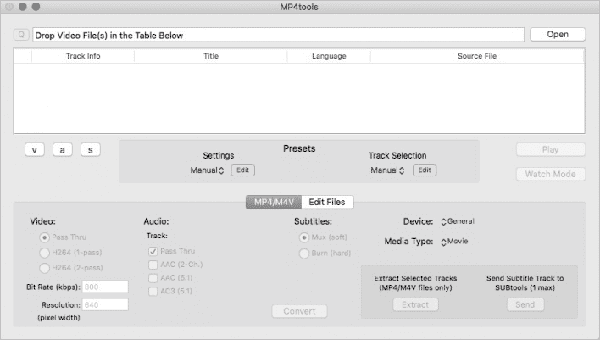
Hauptmerkmale:
* Video zusammenführen oder Video teilen, ohne es neu zu kodieren.
* Sie können Batch-Konvertierungen durchführen.
* Bieten Sie eine verlustfreie Konvertierung an.
Nachteile:
* Unterstützt nur MP4-Videodateien.
Auszeichnung:
*Kostenlos.
FileLab Video Editor ist eine Open-Source-MP4-Splitter-Anwendung, mit der Benutzer ihre Videos bearbeiten können. Diese Software kann Videos trimmen, drehen, zusammenführen, Übergänge hinzufügen, teilen und überlagern. Es unterstützt alle wichtigen Videoformate, einschließlich MP4, MPEG, MKV und andere. Eine wichtige Funktion dieses Online-Video-Editors ist, dass er Ebenen hinzufügen kann, um die Transparenz und Position des Videos zu ändern und Änderungen durch die Bearbeitung der Zeitleiste zu akzeptieren. Nachdem Sie Ihr Video geteilt oder zusammengeführt haben, können Sie die fertigen Voreinstellungen verwenden, um Ihre Dateien hochzuladen, um sie auf Ihre Android-Geräte, YouTube, Xbox usw. hochzuladen. Seine intuitive und benutzerfreundliche Oberfläche macht es leicht zu bedienen.
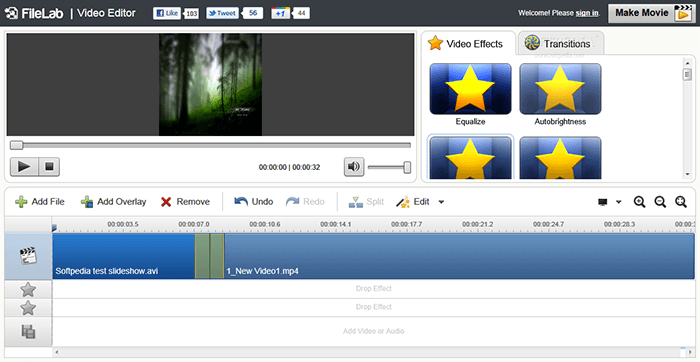
Hauptmerkmale:
Profis:
* Unterstützt viele Videoformate.
* Möglichkeit des Hinzufügens von Ebenen.
Nachteile:
* Das Hochladen kann viel Zeit in Anspruch nehmen.
Auszeichnung:
*Kostenlos.
Boilsoft ist ein großartiges Videobearbeitungstool, mit dem Sie Videodateien schnell und einfach in mehrere Teile schneiden können. Es ist ein leistungsstarker Video-Cutter, der große AVI-, FLV-, 3GP-, WMV-, ASF-, RM- oder MPEG-Videos ohne Neukodierung in kleine Videos trimmt, schneidet oder aufteilt. In der Regel schneidet dieses Tool Videos effizienter und schneller. Mit Hilfe des eingebauten Players können Sie die Segmente auswählen, die Sie präzise und bequem schneiden möchten.
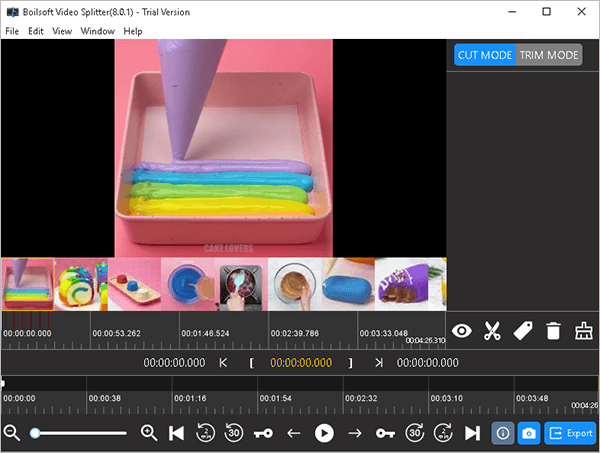
Hauptmerkmale:
Profis:
* Behalten Sie die Qualität Ihrer Videos bei.
* Schneiden Sie das Video zu, um unerwünschte Teile zu entfernen.
Nachteile:
* Läuft ausschließlich auf Windows-Computern.
Auszeichnung:
* Kostenlose Version verfügbar.
* 34,95 $ einmalige Zahlung für die Premium-Version.
Lesen Sie auch:
[Vlog-Software] Die 11 besten Vlog-Bearbeitungsprogramme für Vlog-Liebhaber
Kapwing Video Editor: Eine vollständige Überprüfung und leistungsstarke Alternative
Dieses hervorragende Videobearbeitungstool schneidet lange MP4-Videos effizient in kleine Dateien. Es handelt sich um eine Online-Software, die über einen Browser funktioniert. Daher ist keine Installation erforderlich. Sie können Videos von Google Drive, Dropbox, einem Computerlaufwerk oder einer Video-URL importieren. Mit diesem Video-Cutter können Sie Ihr Video teilen, Ihr Video in einen beliebigen Winkel drehen und das Video in den gewünschten Bereich einrahmen. Außerdem können Sie das Format und die Qualität der Ausgabedateien auswählen.
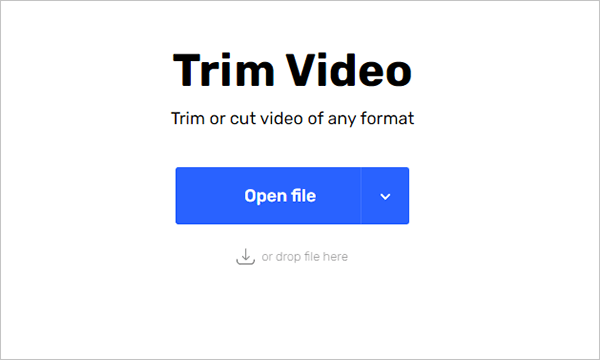
Hauptmerkmale:
Profis:
* Erfordert keine Installation.
* Unterstützt Echtzeit-Vorschau.
Nachteile:
* Die maximale Dateigröße beträgt 4 GB.
Auszeichnung:
*Kostenlos.
Wenn Sie gerne Videos bearbeiten und Ihre Videos irgendwann in kleine Segmente schneiden müssen, benötigen Sie eine leistungsstarke Software, die Ihnen dabei hilft. Die oben genannten Tools sind die besten MP4-Videosplitter auf dem heutigen Markt. Video Converter Ultimate ist jedoch das beste Tool zum Teilen von Videos unter Beibehaltung ihrer Qualität. Dieses Tool bietet neben dem Teilen von Videos eine umfassende Palette von Funktionen und Optionen. Sie können es auch verwenden, um Ihre Videos zu konvertieren, zu komprimieren und zu bearbeiten.
Verwandte Artikel:
Nützlicher Bild-in-Bild-Video-Editor: Erstellen Sie ganz einfach PIP-Videos
Praktische Videobeleuchtungs-Editor-Liste: Machen Sie Videos in einfachen Schritten heller
Die 12 besten Spiele-Video-Editoren - Videos mühelos bearbeiten [Aktualisiert]
Wie konvertiere ich iPhone-Videos ohne Qualitätsverlust auf 7 Arten in MP4?
Wie konvertiere ich MP4 mühelos in MKV? [Apps & Online-Tools]
Wie konvertiere ich eine AVI-Datei in MP4? Gelöst auf 5 effektive Arten